팁)헤놀로지 부팅 usb 하나더 만들기 간편하게 수정 가능
http://11q.kr/g5s/bbs/board.php?bo_table=s11&wr_id=9653 (192)
팁)헤놀로지 부팅 usb 하나더 만들기 간편하게 수정 가능
업데이트시 필히 문제발생 대비하여 다른 usb를 만들기를
또하나 준비한 usb를 부팅용 파일을 rufus로 만듦니다
1) usb 현재 안전하게 사용중( 잠시 업데이트 성공전까지 보관)
2) 또하나 여분의 업그래이드 USB를 준비용을 rufus로 부팅 디스크를 만듦니다
2개중 1개는 usb 정상적인 부팅 되는 1)번의 usb는 안보이고
업그래이드 준비용 usb는 파일스테이션이나 네트워크드라이브에 보임니다
삽입후 보이는 USB는 네트워크 연결 상태 파일 수정 가능 합니다
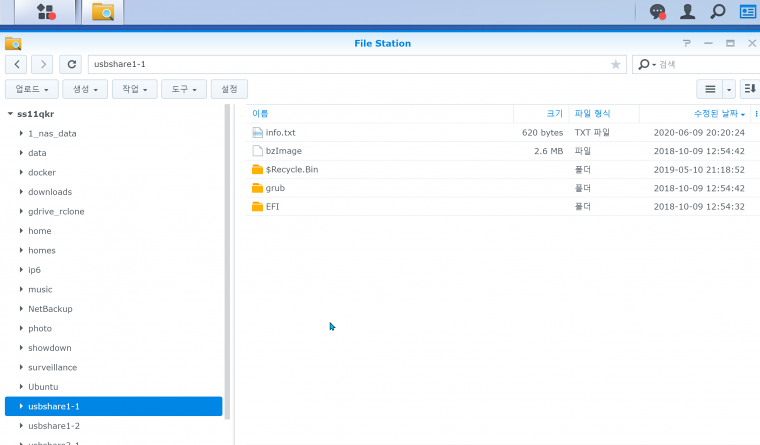
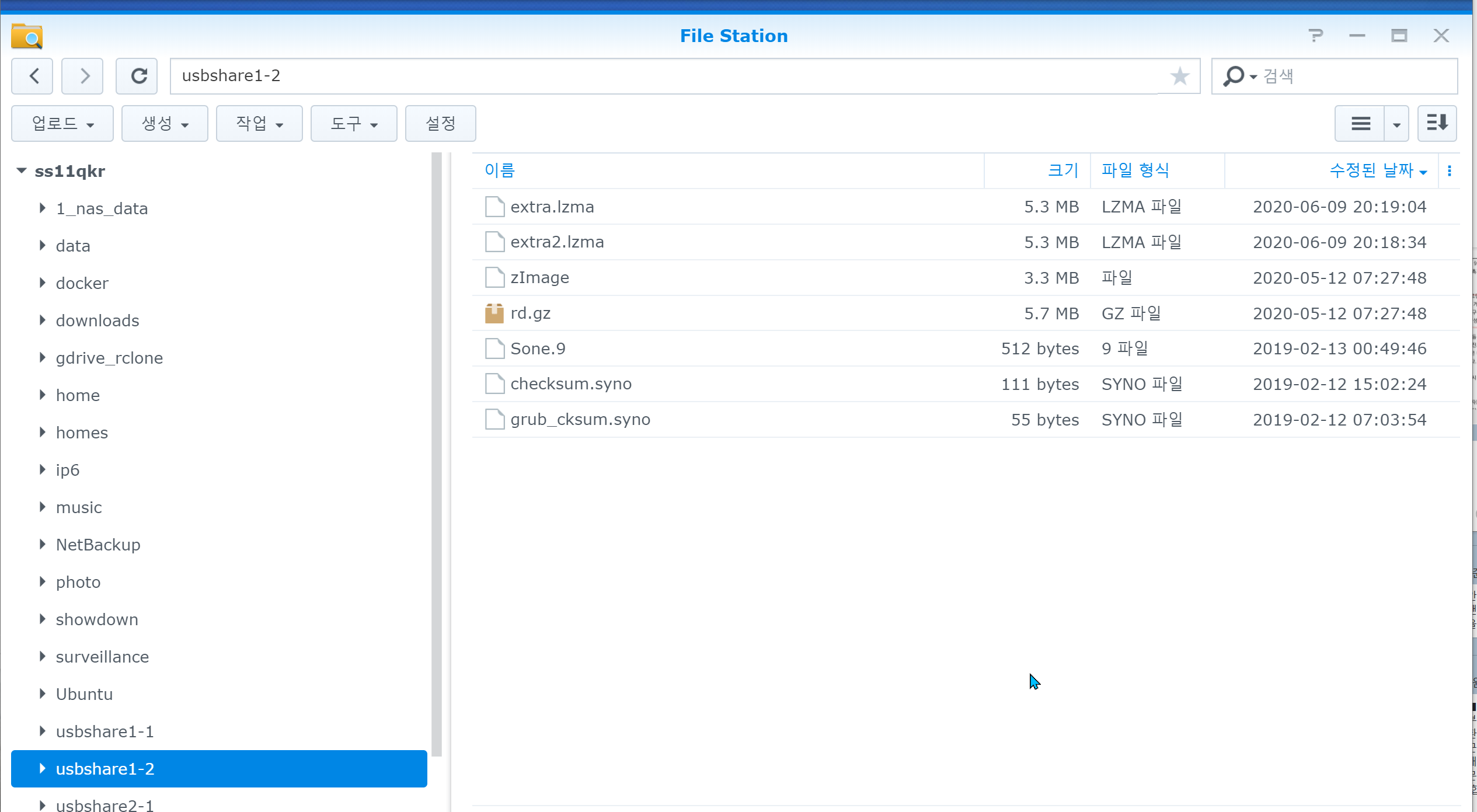
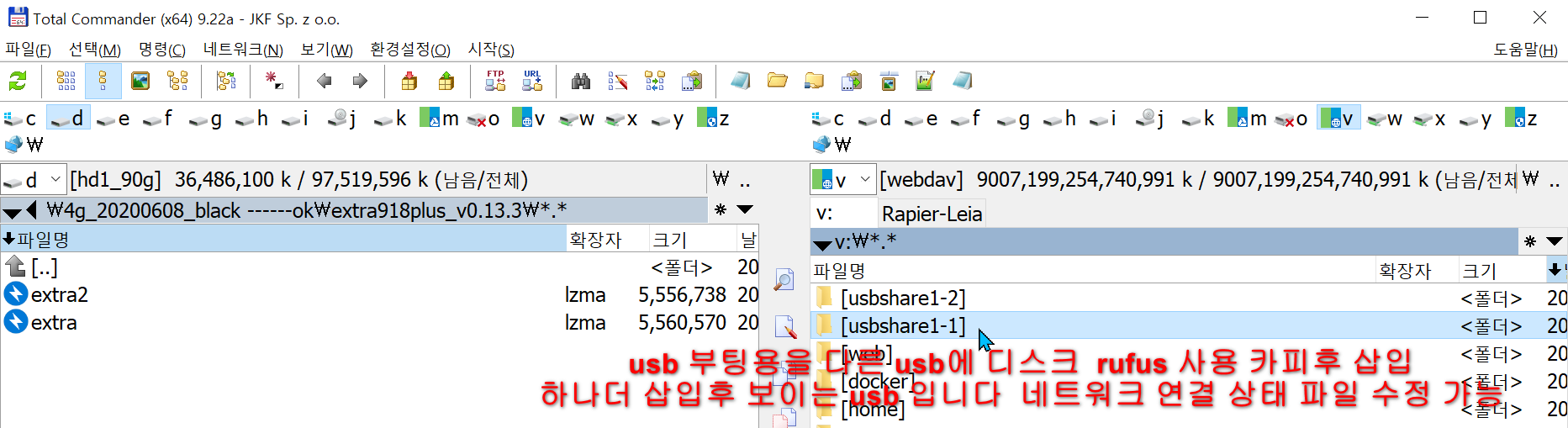
이제 업그래이드 방법에 아래 내용을 변경을 위하여 복사 카피 합니다
< 존스로더 작업 준비>
1) DSM_DS918+_25426 update 파일 준비(현재 사용중인 dsm)
DSM_DS918+_25426.pat을 시놀로지 사이트에서 다운로드
주) 카피시 용량문제로 파일 삭제후 복사 가능합니다
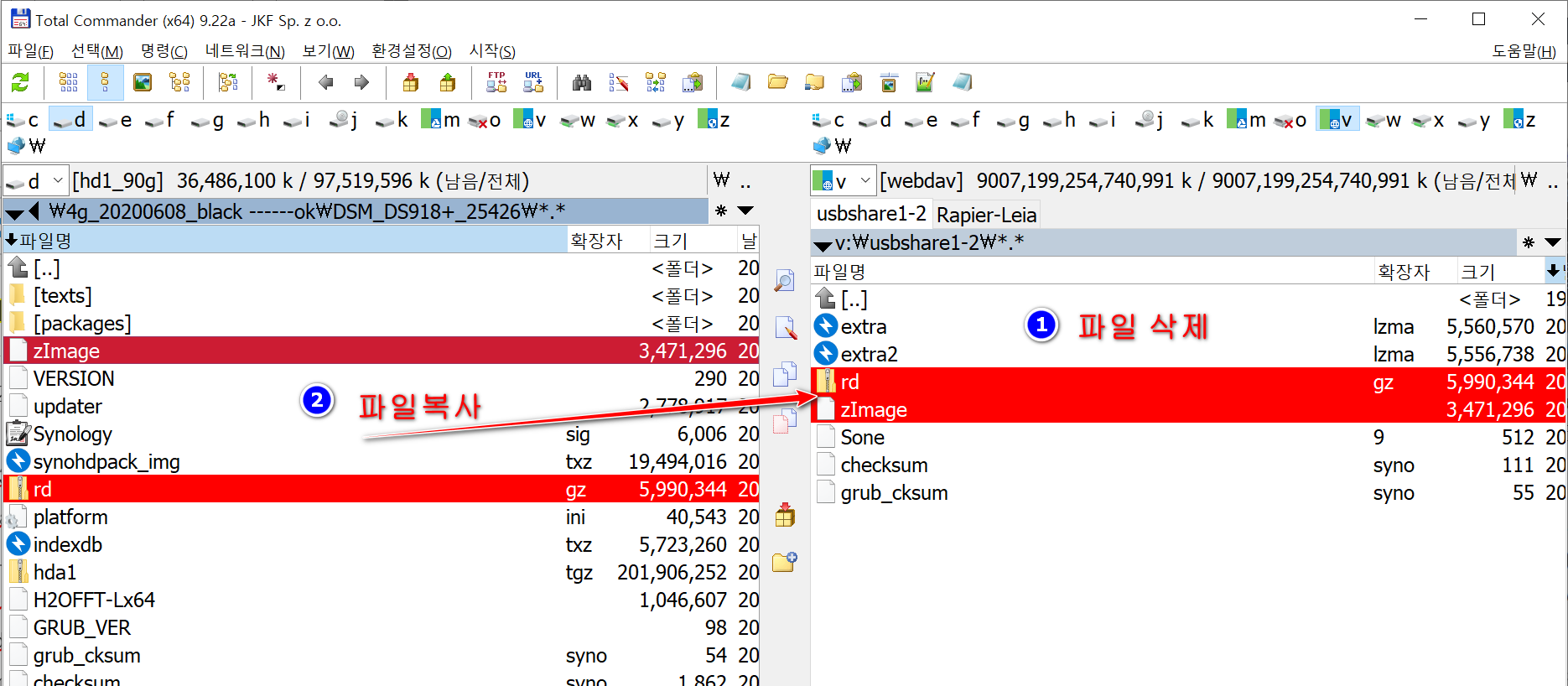
2) extra918plus_v0.13.3 파일준비( 신규 버전 준비 )
extra.lzma/extra2.lzma 용 로더 1.04b ds918+ DSM 6.2.3 v0.13.3
scsi/sas 디스크에는 s.m.a.r.t. infos (위의 편집2 참조), 최신 atlantic.ko 드라이버 2.3.4, r8125가 rc.modules에 추가되어
realtek 드라이버 r8101/r8125/r8125/r8168/r8169, bna.co.kr
http://s000.tinyupload.com/?file_id=02983560703604932651
https://xpenology.com/forum/topic/28321-driver-extension-jun-103b104b-for-dsm623-for-918-3615xs-3617xs/ 에서 다운로드
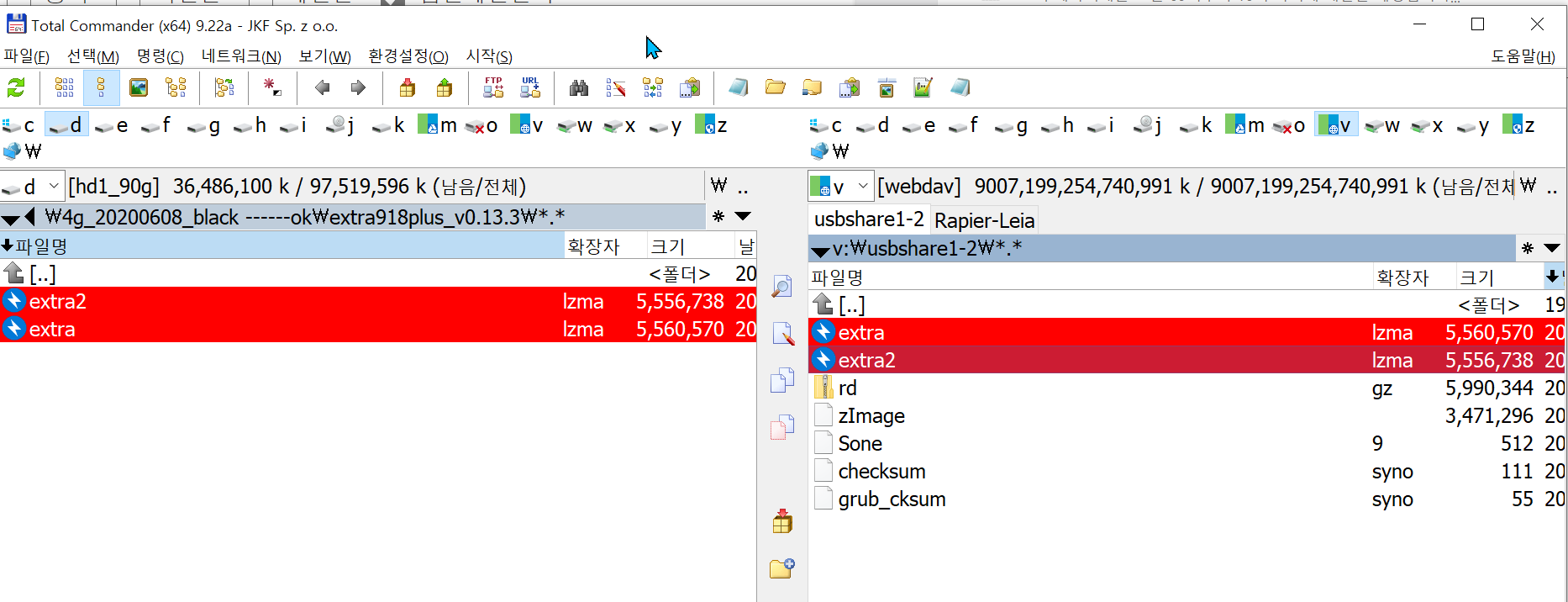
3) 사용 USB 준비 확인 및 usbview 파일실행하여 usb 정보 아래 내용 확인 복사
<usbview checking usb 대용량 저장장치 확인에서 idVendor: dProduct: 번호를 메모 카피 복사 합니다 >
#usbview checking usb 대용량 저장장치 확인
##idVendor: 0x1516
##idProduct: 0x8628
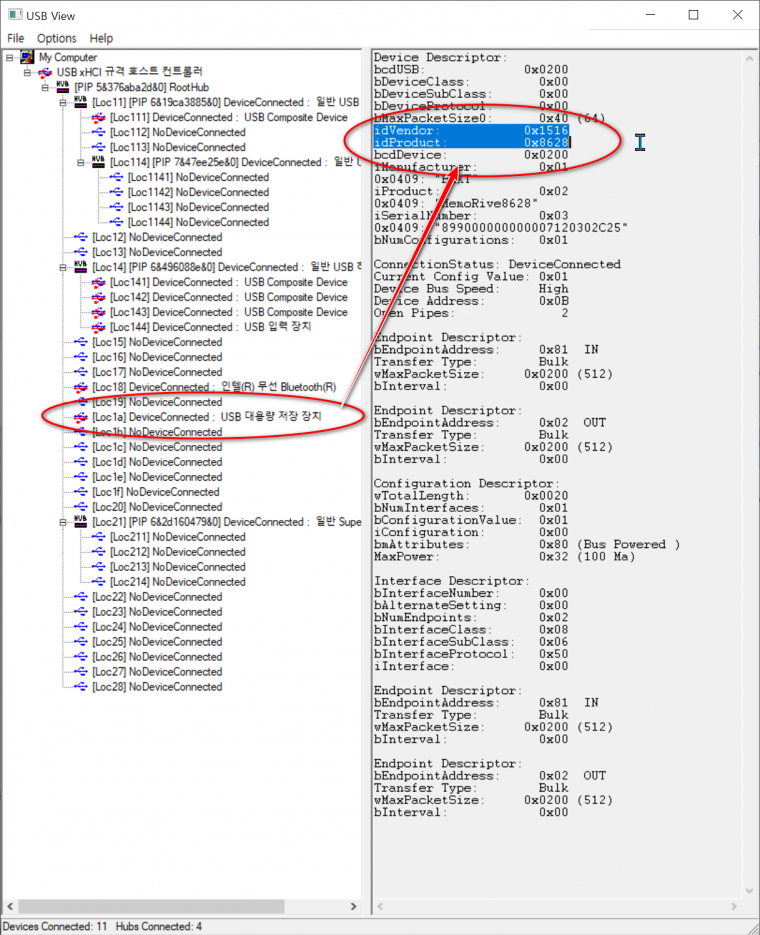
grub.cfg 파일 정보의 수정
set vid=0x1516
set pid=0x628
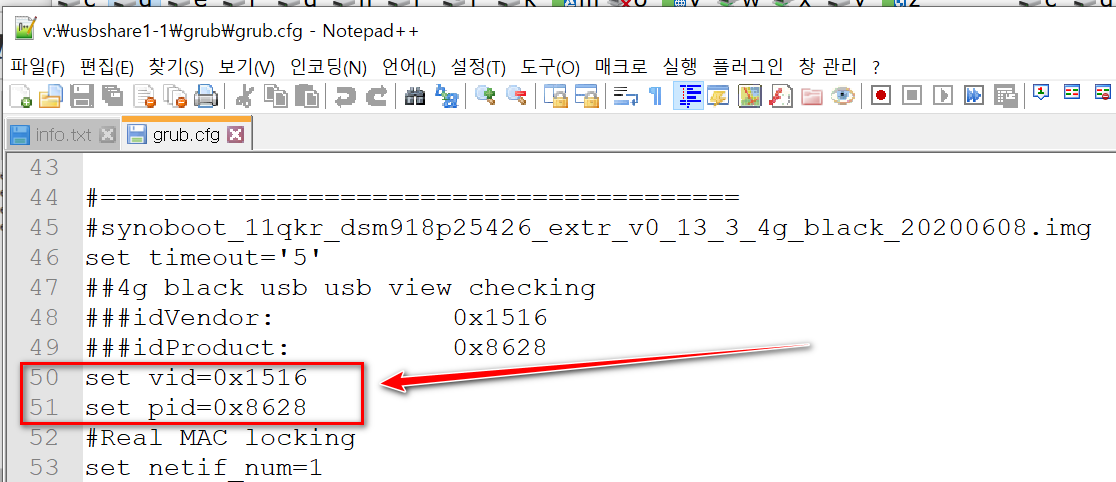
■ ▶ ☞ 정보찾아 공유 드리며 출처는 링크 참조 바랍니다 ♠ .
☞ 본자료는 https://11q.kr 에 등록 된 자료 입니다♠.




저도 최근에 부팅오류를 겪으면서 경험한건데,
헤놀에 USB 3.0 포트가 있다면 가급적 USB 2.0 보다는 USB 3.0에 장착하는게 좋다고 들었습니다.
USB 포트에 오래동안 장착해둘 USB메모리라면 이렇게 하라고 합니다.
USB 메모리가 불량이 나거나 문제 생겼을때 백업용으로 하나더 장착해 두어도 좋을것 같습니다.
1개 나가버리면 2번째 백업이 비상 부팅용으로 사용되면 좋을것 같네요.
- 설치후나 업데이트 후, 잘 돌아갈때, 이상상황 발생이 없을 때 항상 백업해놓는 습관을 들이시는것이 좋아요.
만약 USB 고장으로 부팅불가나 이상동작시
1. 백업한 이미지를 OFSMount 후
2. grub.cfg 안의 VID, PID만 새로 사용할 USB의 것으로 바꾼후
3. Win32DiskImager 사용해서 라이팅후 꼽고 부팅하면
끝~~